Var būt noteiktas reizes, kad loģiska cietā diska nodalījums varētu sākt ātri piepildīties un beigties vieta. Tam var būt vairāki iemesli. Tomēr šai rīcībai nav īpaša iemesla; šai kļūdai ir vairāki iespējamie cēloņi. To var izraisīt ļaunprātīga programmatūra, uzpūsta WinSxS mape, hibernācijas iestatījumi, sistēmas bojājumi, sistēmas atjaunošana, pagaidu faili, citi slēptie faili utt.
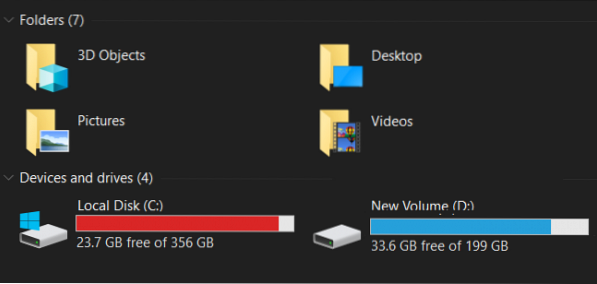
Šajā amatā mēs aplūkojam divus scenārijus. Iemesli būtu atšķirīgi, un tad arī kļūmju novēršana:
- C Sistēmas disks turpina automātiski piepildīties
- D Data Drive turpina automātiski piepildīties.
Cietais disks automātiski piepildās pats
Sistēmas disks, iespējams, tiek automātiski piepildīts vairāku iemeslu dēļ. Ja esat instalējis un atinstalējis programmatūru, tas var izraisīt WinSxS mapes uzpūšanos ar bāreņiem DLL failiem. Jums jāpārbauda vieta, kas piešķirta sistēmas atjaunošanas punktiem, kā arī jāatspējo hibernācijas fails - vai arī tie varētu būt pārmērīgi žurnālfaili (.log) tiek ģenerēts kļūdām, kas rodas jūsu sistēmā.
Pirms sākat, izmantojiet bezmaksas programmatūru Disk Space Analyzer, lai uzzinātu, kuras diska mapes patērē pārāk daudz vietas. Ja atrodat, ka visas sistēmas nesistēmas mapes aizņem vietu diskā, ar datiem, lejupielādes utt. Failiem, manuāli izdzēsiet visus nevajadzīgos failus.
 Kad esat guvis ideju, šeit ir jāpievērš uzmanība tam, vai jūsu C (sistēmas) disks vai D (datu disks) sistēma Windows 10/8/7 automātiski bez iemesla piepildās automātiski.
Kad esat guvis ideju, šeit ir jāpievērš uzmanība tam, vai jūsu C (sistēmas) disks vai D (datu disks) sistēma Windows 10/8/7 automātiski bez iemesla piepildās automātiski.
Labojumi, kas piemērojami tikai C sistēmas diskam
Šie labojumi attiecas tikai uz C sistēmas disku,
- Hibernācijas iestatījumu pārvaldība
- Veiciet WinSxS mapes tīrīšanu
- Programmatūras nepareiza darbība un diska vietas apēšana.
1] Hibernācijas iestatījumu pārvaldība
Nospiediet kombinācijas WINKEY + X pogu vai ar peles labo pogu noklikšķiniet uz pogas Sākt un noklikšķiniet uz Komandu uzvedne (administrators). Klikšķiniet uz Jā par saņemto UAC vai lietotāja konta kontroles uzvedni. Tad beidzot būs atvērts komandu uzvednes logs. Tagad ierakstiet šādu komandu, lai atspējotu hibernāciju un pēc tam nospiediet taustiņu Enter.
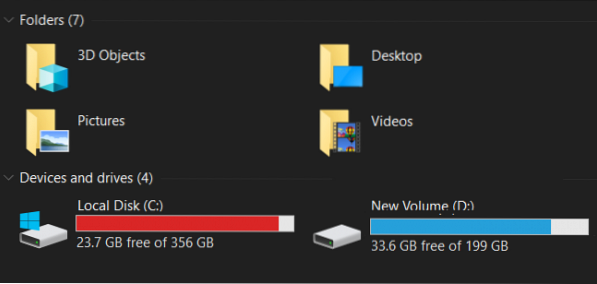
powercfg.exe / pārziemot
Aizveriet komandu uzvednes logu.
Tomēr, ja ņemat vērā, šī metode attiecas tikai uz sistēmas nodalījumu. Parasti tas ir C: nodalījums.
2] Veiciet WinSxS mapes tīrīšanu
Veiciet WinSxS mapes tīrīšanu, lai samazinātu mapes lielumu.
3] Pārbaudiet instalēto programmatūru
Pārbaudiet, vai kāda instalēta programmatūra darbojas nepareizi un apēd vietas diskā. Varbūt tas ģenerē daudz žurnālfailu (.žurnāls). Šajā gadījumā programmatūras instalēšana ir vienīgā iespēja.
Labojumi, kas piemērojami gan C sistēmas diskam, gan D datu diskam
Šie labojumi attiecas uz C sistēmas disku, kā arī uz D datu disku,
- Failu sistēmas korupcijas novēršana.
- Ļaunprātīgas programmatūras noteikšana un noņemšana.
- Sistēmas atjaunošanas punktu pārvaldība.
- Notiek diska tīrīšana.
- Meklē slēptos failus.
- Dažādi labojumi.
1] Failu sistēmas korupcijas novēršana
Sāciet, nospiežot WINKEY + X pogas kombinācija vai ar peles labo pogu noklikšķiniet uz pogas Sākt un noklikšķiniet uz Komandu uzvedne (administrators) vai meklēt cmd meklēšanas lodziņā Cortana ar peles labo pogu noklikšķiniet uz komandas uzvednes ikonas un noklikšķiniet uz Izpildīt kā administratoram. Klikšķiniet uz Jā par saņemto UAC vai lietotāja konta kontroles uzvedni. Tad beidzot būs atvērts komandu uzvednes logs. Tagad ierakstiet šādu komandu, lai palaistu chkdsk un pēc tam nospiediet taustiņu Enter.
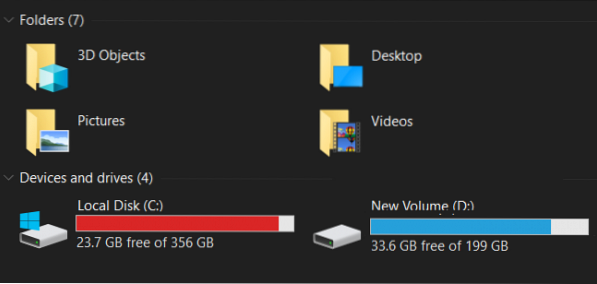
chkdsk/ f / v / x
Tas vai nu sāks pārbaudīt kļūdas un tos novērst. Citādi tas parādīs ziņojumu, kurā teikts,
Chkdsk nevar palaist, jo sējumu izmanto cits process. Vai vēlaties, lai nākamreiz, kad sistēma tiks restartēta, tiktu pārbaudīts šī apjoma grafiks? (Jā / N)
Tad jūs varat hit Jā diska plānošanai Pārbaudiet nākamreiz, kad sistēma tiks restartēta.
2] Ļaunprātīgas programmatūras noteikšana un noņemšana
Jūsu datorā var būt nopietna ļaunprātīgas programmatūras infekcija, kas var izraisīt šāda veida uzvedību. Lai to novērstu, varat veikt pilnu sistēmas skenēšanu, ātru skenēšanu un sāknēšanas skenēšanu no Windows Defender vai jebkuras citas jūsu izmantotās pretvīrusu programmatūras.
3] Pārvaldiet sistēmas atjaunošanas punktus
Lai konfigurētu diska vietu, ko izmanto sistēmas atjaunošanas punkti, ar peles labo pogu noklikšķiniet uz Šis dators un pēc tam noklikšķiniet uz Rekvizīti.
Kreisās puses lentē noklikšķiniet uz Sistēmas aizsardzība.
Tad parādīsies mini logs. Šī mini loga apakšdaļā noklikšķiniet uz Konfigurēt.
Tagad parādīsies vēl viens mini logs. Zem sadaļas sauc Vietas diskā izmantošana, varat pārvietot slīdni, lai pārslēgtu maksimālo krātuvi, ko var izmantot, veidojot sistēmas atjaunošanas punktu.
Varat arī izvēlēties Dzēst pogu, lai izdzēstu izveidotos sistēmas atjaunošanas punktus, vai pārslēdziet, lai iespējotu vai atspējotu sistēmas atjaunošanas punktus.
Klikšķiniet uz Piesakies un tad labi lai izmaiņas stātos spēkā.
4] Palaidiet diska tīrīšanu
Palaidiet diska tīrīšanas utilītu.
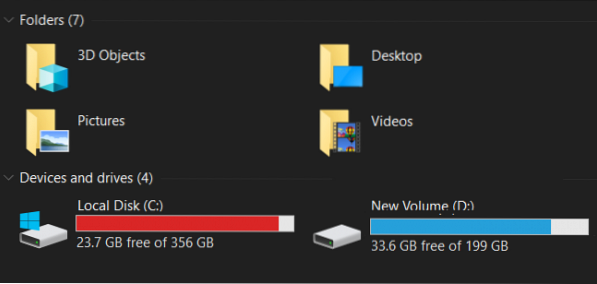
Ieraksti Diska tīrīšana Cortana meklēšanas lodziņā un nospiediet taustiņu Enter, lai to parādītu, un atlasiet atbilstošo rezultātu.
Varat arī to izmantot, lai izdzēstu pat 7 dienas vecus pagaidu failus un pat atbrīvotu papildu vietu diskā, noņemot visu, bet jaunāko sistēmas atjaunošanas punktu, izmantojot utilītu Diska tīrīšana.
5] Meklējiet slēptos failus
Varat arī mēģināt izmantot Rādīt slēptos failus iespēja pārbaudīt visus slēptos failus, kas aizņem vietu jūsu cietajā diskā.
Šos failus var izdzēst, lai atbrīvotu papildu vietu.
Tas ietver dažus RAW datu failus no spēlēm un kādu lietderības programmatūru.
Lasīt: Cietais disks pilns? Kā atrast lielākos failus operētājsistēmā Windows 10?
6] Dažādi labojumi
Šis labojums piedāvā plašu labojumu spektru, kurus varat uzņemties, lai novērstu problēmu, ar kuru saskaras.
Pirmkārt, varat mēģināt atinstalēt datorā instalētās UWP vai Win32 lietojumprogrammas. Jūs varat atinstalēt lietojumprogrammas, kuras vairs neizmantojat vai kuras ir pietiekami kļūdainas, lai izraisītu šo problēmu par brīvas vietas apēst diskā.
Otrkārt, jūs varat izmantot trešo pušu rīkus, piemēram, CCleaner, lai notīrītu visus atkritumus, kas atrodas gandrīz visās jūsu datora daļās, un atbrīvotu arī daudz vietas.
Treškārt, jūs varat iztīrīt atkritni, lai vēl vairāk atbrīvotu vietu, izdzēšot dažus failus, par kuriem esat pārliecināts, ka tie jums nav vajadzīgi pastāvīgi.
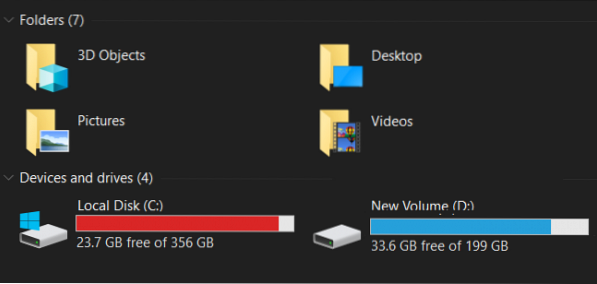
 Phenquestions
Phenquestions


